Snelle links
- Welke apparaten komen in aanmerking voor de bètaversie van Android 15?
- Hoe u zich kunt inschrijven voor de bètaversie van Android 15
- Ga terug naar Android 14 vanuit de bètaversie van Android 15
Belangrijkste tips
- Android 15 Bèta begon in april 2024 en zal maandelijkse updates krijgen totdat de stabiele versie later dit jaar wordt gelanceerd.
- Apparaten die in aanmerking komen voor Android 15 Bèta zijn Pixel 6, 6 Pro, 6a, 7, 7 Pro, 7a, Tablet, Fold, 8, 8 Pro.
- De installatie van Android 15 Bèta is eenvoudig, maar als u terugkeert naar Android 14, moeten gegevens worden gewist en moet u zich afmelden voor het bètaprogramma.
Android 15 komt later dit jaar, maar de bètareleases zijn al begonnen. U hoeft niet te wachten om nu de nieuwste versie van het besturingssysteem van Google te proberen. Als u een in aanmerking komend apparaat heeft, kunt u Android 15 Beta heel eenvoudig met slechts een paar klikken installeren.
De eerste bètaversie van Android 15 werd uitgebracht in april 2024 en Google zal elke maand nieuwe bèta-updates uitbrengen totdat de officiële stabiele versie later dit jaar wordt gelanceerd. De roadmap vermeldt specifiek releases tot en met juli. Maar we kunnen er nu al een voorproefje van krijgen.
Welke apparaten komen in aanmerking voor de Android 15 bèta?
Android Bèta-releases zijn doorgaans alleen beschikbaar voor Pixel-telefoons, en dat geldt ook voor Android 15. De oudste Pixel die in aanmerking komt voor de bètaversie van Android 15 zijn de Pixel 6 en Pixel 6 Pro. Hier is de volledige reeks geschikte apparaten:
- Pixel 6
- Pixel 6 Pro
- Pixel 7
- Pixel 7 Pro
- Pixel 7a
- Pixel Tablet
- Pixel Fold
- Pixel 8
- Pixel 8 Pro
< li> Pixel 6a
Hoe om u in te schrijven voor de bètaversie van Android 15
Deelnemen aan het Android 14 Bètaprogramma is uiterst eenvoudig. Er is geen sprake van het downloaden van ROM's en het flashen van software. Ga eerst naar de Android Bèta-website in een webbrowser en zorg ervoor dat u bent aangemeld met hetzelfde Google-account dat u op uw Pixel-telefoon gebruikt.
Als u Android 15 Beta installeert, kunt u niet teruggaan naar Android 14 zonder alle gegevens van het apparaat te wissen.
Bekijk vervolgens de informatie op de website en scrol omlaag naar "Uw in aanmerking komende apparaten." Hier ziet u uw in aanmerking komende Pixel-telefoon vermeld. Klik op ‘Aanmelden’ voor het apparaat dat u wilt gebruiken.
Lees de voorwaarden en vink de juiste vakjes aan. Er zijn ook een aantal e-maillijsten waar u zich bij kunt aansluiten. Selecteer "Bevestigen en inschrijven" doorgaan. Nu, op de telefoon die u hebt geselecteerd, verschijnt de bèta-update voor Android 15 net als een normale update. Je kunt dit handmatig controleren door naar Instellingen > Systeem > Software updates. Tik op 'Downloaden en installeren' Wanneer het arriveert. Als dit om wat voor reden dan ook niet voor u werkt, kunt u ook de OTA-afbeelding voor uw specifieke Pixel downloaden en deze handmatig sideloaden. Het proces om vanuit Android 15 Bèta terug te gaan naar Android 14 is eenvoudig, maar uw apparaat wordt wel gewist. Als u zich afmeldt voor de bèta, wordt er een nieuwe OTA-update naar uw apparaat verzonden. Deze update wist je telefoon en installeert Android 14, waardoor de fabrieksinstellingen worden hersteld. Maak een back-up van alle belangrijke gegevens voordat u doorgaat. Het enige wat u hoeft te doen is terug te gaan naar de website van het Android Bètaprogramma en op 'Opt Out' te klikken. voor uw apparaat. Selecteer vervolgens "Beta verlaten" in het pop-upvenster. 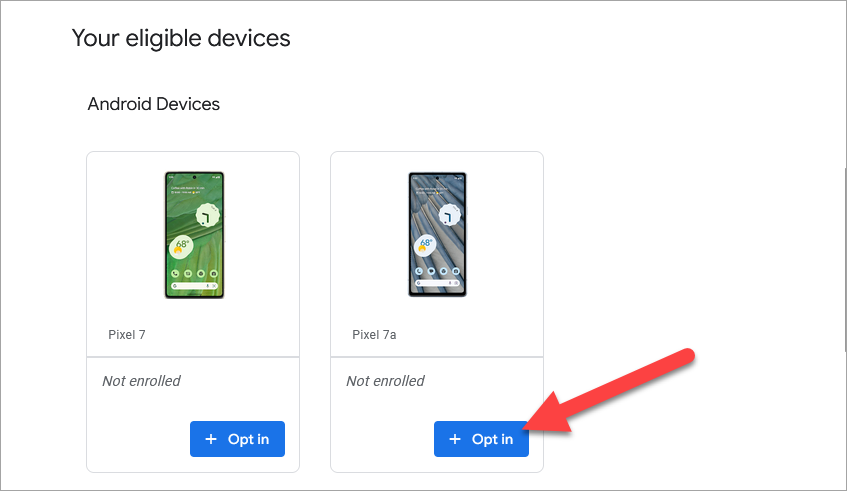
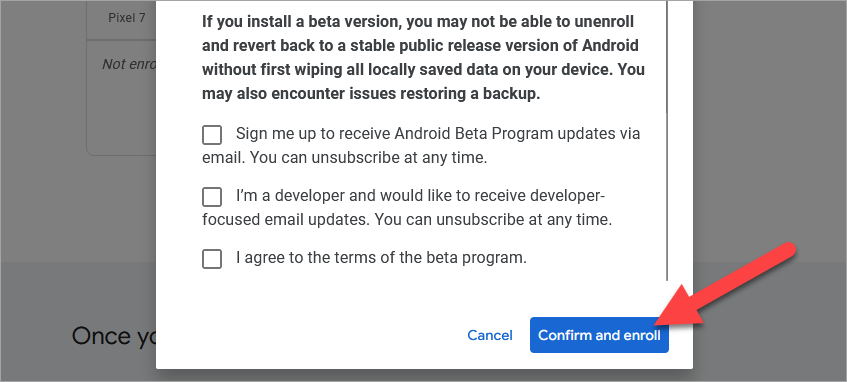
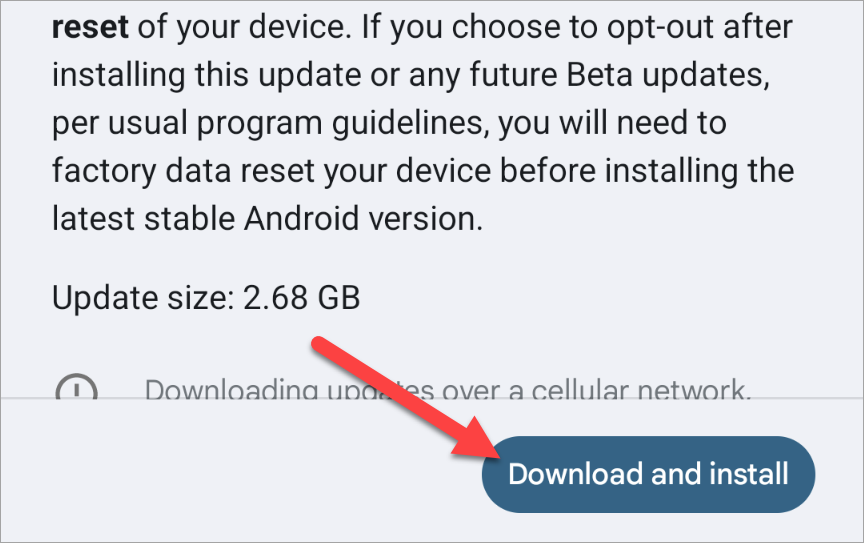
Ga terug naar Android 14 vanaf Android 15 Bèta
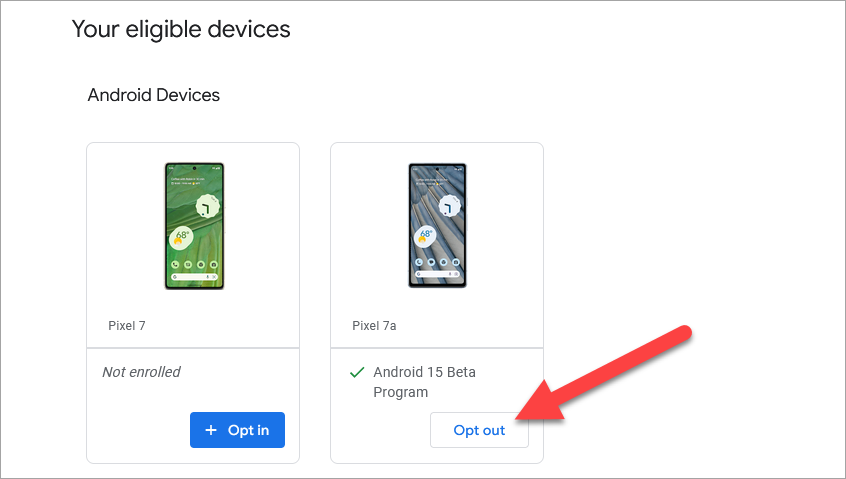
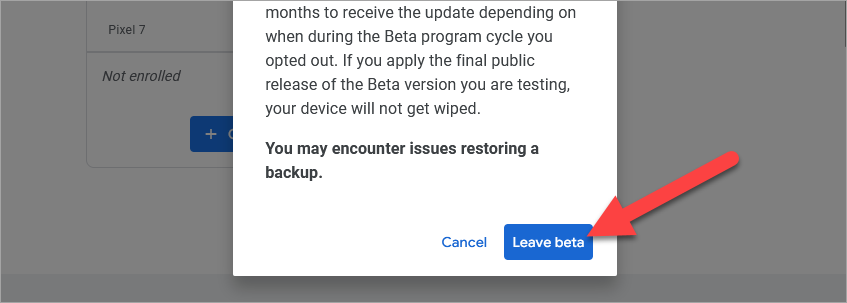
Nu kunt u teruggaan naar uw telefoon en de nieuwe update installeren die verschijnt. Net als bij het installeren van Android 15 Beta, kun je er ook voor kiezen om de Android 14 OTA-image handmatig te sideloaden. Hiermee wordt het apparaat echter nog steeds teruggezet naar de fabrieksinstellingen.

